6 способов как разблокировать планшет, если забыл графический ключ
Как разблокировать планшет если забыл графический ключ для входа в систему?
Графический ключ — весьма надежная защита данных на планшетном компьютере, но иногда сам владелец гаджета становится ее заложником.
Например, если забывает свой ключ.
Также нередки случаи, когда устройство попадает в руки ребенка, который случайными действиями создает графический пароль, сохраняет и, естественно, не запоминает его.
И войти в систему становится невозможно.
Ко всеобщей радости, подобная ситуация не фатальна. В большинстве случаев планшет можно разблокировать, обнулив графический ключ.
Содержание:
Бывает, что приходится жертвовать информацией, хранимой в памяти устройства, но чаще удается обойтись «меньшей кровью».
Рассмотрим шесть способов разблокировки планшета под управлением Андроид, если вы не можете вспомнить свой графический пароль.
Через SMS
Этот вариант — один из быстрых и простых, но поможет только тем, кто предвидел ситуацию со случайной блокировкой гаджета и заранее установил на него приложение SMS Bypass, а также получил права суперпользователя (root).
Естественно, устройство должно быть оснащено модулем чтения SIM-карт.
Итак, как разблокировать Андроид-планшет с помощью SMS Bypass, если забыл графический ключ?
- Установите приложение из Google Play. Оно не бесплатное, но стоит всего $1,99. Для установки вам необходим доступ в глобальную сеть и аккаунт в Google.
- Предоставьте приложению полный доступ к устройству.
- Установите в SMS Bypass секретный код для сброса графического ключа (его значение по умолчанию — 1234). Чтобы это не смогли сделать посторонние, желательно придумать код посложнее.
- При блокировке отправьте с другого телефона на номер СИМ-карты вашего планшета SMS с текстом «секретный_код reset».
 Например, «1234 reset». Графический ключ будет сброшен.
Например, «1234 reset». Графический ключ будет сброшен.
к содержанию ↑
Через телефонный звонок
Обратите внимание! Этот вариант имеет одно серьезное ограничение — срабатывает только на Андроиде версии 2,2 или ниже. А такие гаджеты сегодня достаточно редки.
Как разблокировать планшет с помощью звонка, если забыл графический ключ?
- Совершите звонок на заблокированное устройство с другого телефона.
- После приема звонка на Android 2.2 появляется возможность войти в приложение «Параметры» -> «Защита» -> «Блокировка экрана» и изменить графический ключ.
Другой вариант — это позвонить с самого заблокированного планшета.
После набора номера и нажатия кнопки вызова буквально на мгновение открывается рабочий стол.
Если в это время успеть нажать на значок приложения (любого), появится возможность войти в «Параметры» и выполнить сброс ключа.
к содержанию ↑
С помощью учетной записи в Google
После пяти неудачных попыток входа на экране планшета появится кнопка «Забыли графический ключ?».
Нажмите на нее, войдите в свой аккаунт Гугл и пройдите процедуру восстановления доступа.
Если на устройстве отсутствует доступ в Интернет, можете воспользоваться одним из способов его получения:
- Нажмите кнопку «Экстренный вызов», наберите номер *#*#7378423#*#*, в меню «Service tests» выберите «WLAN» и подключитесь к беспроводной сети Wi-Fi.
- Установите в планшет СИМ-карту с достаточной суммой на счету и активированной опцией подключения к Интернету.
- Подключите к планшету через адаптер USB-LAN сетевой кабель провайдера.
к содержанию ↑
Через меню Recovery
Режим Recovery
Recovery — это особый режим восстановления, из которого производится сброс настроек системы к состоянию как после покупки, прошивка устройства, получение прав суперпользователя, восстановление данных из резервной копии и т. д.
д.
Обратите внимание! Чтобы в него попасть, необходимо выключить планшет и при повторном включении нажать вместе с кнопкой Power качельку увеличения либо уменьшения громкости (комбинация кнопок у каждого производителя своя).
Также это можно сделать с помощью программы ADB Run, которая устанавливается на компьютер с Windows или Linux.
Для входа в меню Recovery планшет нужно подключить через USB-кабель к ПК, предварительно разрешив в меню «Параметры» -> «Параметры разработчика» отладку по USB.
После этого запустите ADB Run, выберите в меню пункт «Reboot» и следом — «Reboot Recovery».
Режим Recovery есть на абсолютном большинстве гаджетов, работающих под Андроид, однако не на всех.
Если на вашем его нет — установите его отдельно — с ним у вас в запасе будет еще один способ разблокировать планшет, если забыли как графический ключ, так и аккаунт Гугл.
Для установки можете использовать ADB Run в режиме FastBoot или утилиту-прошивальщик Odin (для гаджетов Samsung).
Снятие блокировки
Для разблокировки устройства нужно удалить файл /data/system/gesture.key. Но в меню Recovery нет файлового менеджера.
Чтобы он там появился, необходимо установить его заранее.
Например, отлично подойдет программа Aroma File Manager, которая непосредственно из Recovery открывает доступ к системным файлам.
Если на планшете активирована отладка по USB, для удаления gesture.key также можно использовать и ADB Run, выбрав в меню пункт Manual и выполнив команду adb shell rm /data/system/gesture.key.
Еще один способ удаления этого файла предусматривают установку специального обновления, которое работает только при наличии раздела Recovery.
Это обновление обнуляет графический ключ.
к содержанию ↑
Через сброс данных
Сброс данных — это одна из крайних мер, когда никакие другие способы не помогли.
Начинать с него не рекомендуется по той причине, что после этого вы потеряете сохраненные SMS, телефонную книгу, установленные приложения и часть других данных, не сохраненных в учетной записи Гугл. Картинки и мелодии останутся на месте.
Картинки и мелодии останутся на месте.
Для сброса данных вам также потребуется войти в меню Recovery и выбрать в нем опцию wipe data|factory reset.
Разберемся, как это делается на устройствах некоторых марок.
Samsung
- На планшетах: выключите устройство и перед включением нажмите качельку увеличения громкости и кнопку Power.
- На новых моделях смартфонов: выключите устройство и перед повторным включением нажмите кнопки Power, Home и качельку увеличения громкости.
- На старых моделях смартфонов: выключите устройство и перед повторным включением нажмите кнопки Power и Home.
HTC
- Выключите устройство, вытащите аккумуляторную батарею (если она съемная) и сразу же вставьте.
- При включении нажмите и удерживайте кнопки Power и качельку уменьшения громкости.
- Опция wipe data|factory reset на некоторых моделях HTS называется clear storage.
Huawei
- Выключите устройство, вытащите аккумуляторную батарею (если она съемная) и сразу же вставьте.

- При включении нажмите и удерживайте Power и качельку увеличения громкости.
На некоторых моделях смартфонов Huawei последних лет выпуска сброс данных выполняется путем разблокировки загрузчика с использованием утилит HiSuite и ADB Run.
Смартфон после этого будет чист, как после покупки.
Prestigio
Как разблокировать планшет и смартфон Престижио, если забыл графический ключ?
- Выключите устройство. При включении нажмите и удерживайте кнопки Power, Home (если есть) и качельку увеличения громкости.
- После выполнения инструкции wipe data|factory reset в меню Recovery выберите пункт delete all user data и следом — reboot system now.
к содержанию ↑
Методом перепрошивки
Перепрошивка устройства — наиболее сложный и рискованный метод.
К ней остается прибегать, если вы забыли графический ключ, у вас нет Интернета и вы не знаете, как разблокировать планшет другими способами.
Предполагается, что прошивать Андроид-устройства вы умеете и подходящая прошивка со всеми необходимыми инструментами у вас уже есть.
Официальный источник оригинальных прошивок — это сайт производителя вашего устройства. Все прочие источники могут и усугубить проблему, превратив гаджет в «кирпич».
Для прошивки отдельных моделей мобильных Андроид-устройств используется следующий софт:
- Для Samsung — утилита Odin, которую мы уже упоминали.
- Для LG — KDZ Updater.
- Для Sony — Flsahtool.
- Для устройств разных марок — FastBoot из набора Android SDK.
- Для устройств на чипах MediaTek (которые в основном используется на китайских гаджетах) — SP Flash Tool.
Для установки прошивки универсальной инструкции нет — ее нужно предварительно найти на сайте разработчика утилиты-прошивальщика и подробно изучить.
Если все пройдет без происшествий, вы получите девственно-чистый планшет с новенькой ОС Андроид.
От графического ключа на ней не останется и следа.
Как разблокировать планшет, если забыл графический ключ
6 способов как разблокировать планшет, если забыл графический ключ
Как разблокировать планшет, если забыл пароль: основные способы
Главная » Техника
Опубликовано: Автор: Асафетида
Разблокировка планшета — одна из наиболее частых проблем, с которой приходится сталкиваться пользователям. Как правило, в этом случае планшет не загружается или загружается, но не включается. При этом попытки ввести пароль ни к чему не приводят.
Если вы не знаете, как вернуть планшет в рабочее состояние, мы рекомендуем вам перейти на сайт «UserTech» и ознакомиться со статьей Как разблокировать планшет, если забыл пароль, где описаны все возможные способы разблокировки устройства. На сайте «UserTech» также вы найдете множество других полезных статей по работе с Android устройствами.
На сайте «UserTech» также вы найдете множество других полезных статей по работе с Android устройствами.
Кроме того, на сайте можно найти статьи о том, как восстановить данные на Android устройстве, если вы случайно удалили нужные файлы, или что делать, если у вас украли телефон или планшет.
Особенности разблокировки планшетов: основные способы
Способов разблокировки планшетов существует несколько, и каждый из них имеет свои плюсы и минусы. В настоящее время, основными способами разблокировки планшетов является:
- Разблокировка планшета с помощью ввода кода: код разблокировки планшета можно получить на странице разблокировки вашего планшета.
- Разблокировка планшета: с помощью программы, которая позволяет разблокировать графический ключ, PIN-код или пароль.
- Разблокировка OTА: с помощью данной функции можно разблокировать планшет, не подключая его к компьютеру, при этом не требуется скачивать и устанавливать программы.
Разблокировка планшета при отсутствии пароля: нюансы
Планшеты ‒ это устройства, которые пользуются все большей популярностью.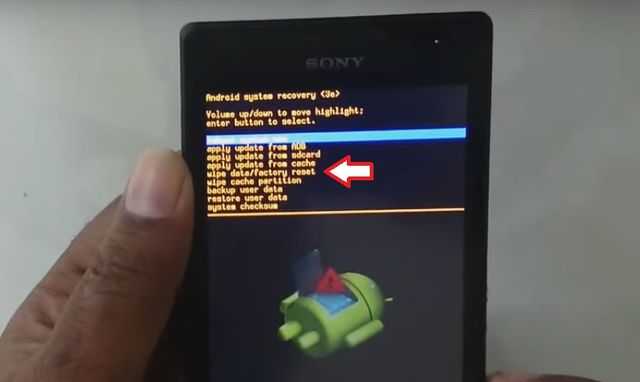
- Способ первый: пароль забыт Есть несколько вариантов того, как разблокировать планшет, если забыл пароль. Первый из них ‐ это воспользоваться функцией «Забыли пароль?». Она находится на главной странице планшета. На ней в правом верхнем углу есть кнопка «забыли пароль».
- Второй способ: сброс настроек.
Таким образом, разблокировка позволяют снять защиту с устройства, не прибегая к помощи специалистов.
В зависимости от модели планшета и его производителя способы его разблокировки могут быть разными. Но в любом случае все они сводятся к одному – надо просто ввести правильные комбинации символов.
window.yaContextCb.push(()=>{ Ya.Context.AdvManager.render({ renderTo: ‘yandex_rtb_R-A-331051-133’, blockId: ‘R-A-331051-133’ })})»+»ipt>»; cachedBlocksArray[232208] = «»+»ipt>((__lxGc__=window.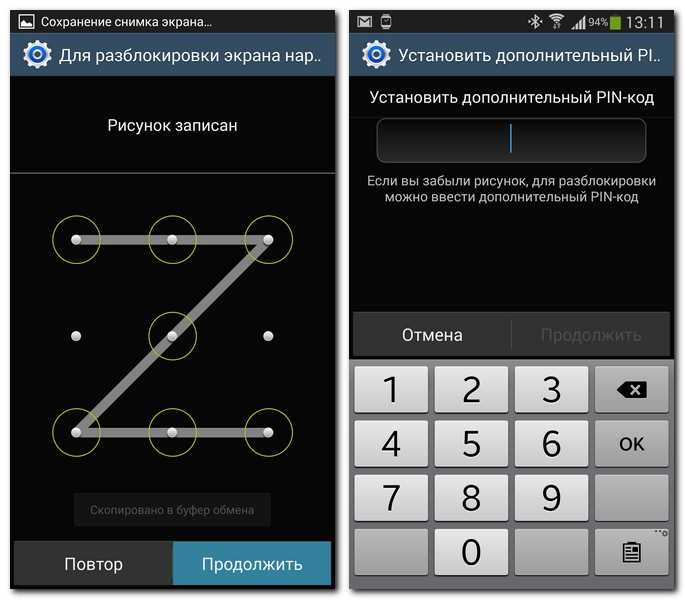 __lxGc__||{‘s’:{},’b’:0})[‘s’][‘_224030’]=__lxGc__[‘s’][‘_224030’]||{‘b’:{}})[‘b’][‘_689182’]={‘i’:__lxGc__.b++};»+»ipt>»;
cachedBlocksArray[232206] = «window.yaContextCb.push(()=>{ Ya.Context.AdvManager.render({ renderTo: ‘yandex_rtb_R-A-331051-110’, blockId: ‘R-A-331051-110’ })})»+»ipt>»;
cachedBlocksArray[232202] = «
__lxGc__||{‘s’:{},’b’:0})[‘s’][‘_224030’]=__lxGc__[‘s’][‘_224030’]||{‘b’:{}})[‘b’][‘_689182’]={‘i’:__lxGc__.b++};»+»ipt>»;
cachedBlocksArray[232206] = «window.yaContextCb.push(()=>{ Ya.Context.AdvManager.render({ renderTo: ‘yandex_rtb_R-A-331051-110’, blockId: ‘R-A-331051-110’ })})»+»ipt>»;
cachedBlocksArray[232202] = ««+»ipt>((__lxGc__=window.__lxGc__||{‘s’:{},’b’:0})[‘s’][‘_224030’]=__lxGc__[‘s’][‘_224030’]||{‘b’:{}})[‘b’][‘_695929’]={‘i’:__lxGc__.b++};»+»ipt>»+»ipt>((__lxGc__=window.__lxGc__||{‘s’:{},’b’:0})[‘s’][‘_224030’]=__lxGc__[‘s’][‘_224030’]||{‘b’:{}})[‘b’][‘_695929’]={‘i’:__lxGc__.b++};»+»ipt>
«; cachedBlocksArray[232201] = «window.yaContextCb.push(()=>{ Ya.Context.AdvManager.render({ renderTo: ‘yandex_rtb_R-A-331051-108’, blockId: ‘R-A-331051-108’ })})»+»ipt>»; cachedBlocksArray[232204] = «»+»ipt>((__lxGc__=window.__lxGc__||{‘s’:{},’b’:0})[‘s’][‘_224030’]=__lxGc__[‘s’][‘_224030’]||{‘b’:{}})[‘b’][‘_693988’]={‘i’:__lxGc__.b++};»+»ipt>»; cachedBlocksArray[232210] = «window. yaContextCb.push(()=>{ Ya.Context.AdvManager.render({ renderTo: ‘yandex_rtb_R-A-331051-127’, blockId: ‘R-A-331051-127’ })})»+»ipt>»;
cachedBlocksArray[232203] = «window.yaContextCb.push(()=>{ Ya.Context.AdvManager.render({ renderTo: ‘yandex_rtb_R-A-331051-128’, blockId: ‘R-A-331051-128’ })})»+»ipt>»;
cachedBlocksArray[232207] = «window.yaContextCb.push(()=>{ Ya.Context.AdvManager.render({ renderTo: ‘yandex_rtb_R-A-331051-132’, blockId: ‘R-A-331051-132’ })})»+»ipt>»;
cachedBlocksArray[232205] = «window.yaContextCb.push(()=>{ Ya.Context.AdvManager.render({ renderTo: ‘yandex_rtb_R-A-331051-109’, blockId: ‘R-A-331051-109’ })})»+»ipt>»;
cachedBlocksArray[232214] = «window.yaContextCb.push(()=>{ Ya.Context.AdvManager.render({ renderTo: ‘yandex_rtb_R-A-331051-135’, blockId: ‘R-A-331051-135’ })})»+»ipt>»;
cachedBlocksArray[232211] = «window.yaContextCb.push(()=>{ Ya.Context.AdvManager.render({ renderTo: ‘yandex_rtb_R-A-331051-134’, blockId: ‘R-A-331051-134’ })})»+»ipt>»;
yaContextCb.push(()=>{ Ya.Context.AdvManager.render({ renderTo: ‘yandex_rtb_R-A-331051-127’, blockId: ‘R-A-331051-127’ })})»+»ipt>»;
cachedBlocksArray[232203] = «window.yaContextCb.push(()=>{ Ya.Context.AdvManager.render({ renderTo: ‘yandex_rtb_R-A-331051-128’, blockId: ‘R-A-331051-128’ })})»+»ipt>»;
cachedBlocksArray[232207] = «window.yaContextCb.push(()=>{ Ya.Context.AdvManager.render({ renderTo: ‘yandex_rtb_R-A-331051-132’, blockId: ‘R-A-331051-132’ })})»+»ipt>»;
cachedBlocksArray[232205] = «window.yaContextCb.push(()=>{ Ya.Context.AdvManager.render({ renderTo: ‘yandex_rtb_R-A-331051-109’, blockId: ‘R-A-331051-109’ })})»+»ipt>»;
cachedBlocksArray[232214] = «window.yaContextCb.push(()=>{ Ya.Context.AdvManager.render({ renderTo: ‘yandex_rtb_R-A-331051-135’, blockId: ‘R-A-331051-135’ })})»+»ipt>»;
cachedBlocksArray[232211] = «window.yaContextCb.push(()=>{ Ya.Context.AdvManager.render({ renderTo: ‘yandex_rtb_R-A-331051-134’, blockId: ‘R-A-331051-134’ })})»+»ipt>»;Понравилась статья? Поделиться с друзьями:
Как разблокировать планшет с компьютером или без него
Имея различные замечательные функции, такие как игры, съемка с камеры, воспроизведение видео и многое другое, планшеты Android стали популярными развлекательными и рабочими инструментами для людей всех возрастов. Установка кода доступа или идентификатора лица для вашего планшета предотвращает несанкционированный доступ. Однако бывали случаи, когда вы забывали пароль своего планшета Android.
Установка кода доступа или идентификатора лица для вашего планшета предотвращает несанкционированный доступ. Однако бывали случаи, когда вы забывали пароль своего планшета Android.
Что делать, если вы забыли пароль от планшета Android? Есть ли простой способ разблокировать заблокированный планшет? Конечно. Шесть эффективных решений показаны ниже.
Часть 1. Как разблокировать планшет Android с помощью компьютера
Часть 2. Как войти в заблокированный планшет без компьютера
Дополнительный бонус: Как разблокировать планшет Android с заблокированной SIM-картой?
Часть 1. Как разблокировать планшет Android с помощью компьютера
На самом деле, многие мощные программы прекрасно работают на компьютере. Таким образом, все становится проще, если вы разблокируете свой планшет надежным программным обеспечением на компьютере. В этой части мы объясняем два проверенных метода с использованием компьютера.
1.1 Как разблокировать планшет без пароля с помощью разблокировки Android (в один клик)
Будучи отличным инструментом для разблокировки планшетов или телефонов, Android Unlock позволяет удалить графический ключ, PIN-код, пароль и отпечатки пальцев с Android устройство несколькими щелчками мыши за пять минут. Самое главное, он хорошо работает со всеми основными брендами Android, такими как Huawei, Xiaomi, Lenovo, Motorola, OnePlus и т. д., на которых установлена последняя версия Android 2.1.
Самое главное, он хорошо работает со всеми основными брендами Android, такими как Huawei, Xiaomi, Lenovo, Motorola, OnePlus и т. д., на которых установлена последняя версия Android 2.1.
Если вы используете телефон Samsung или LG, вы даже можете разблокировать некоторые модели без потери данных, например, Samsung SM-G9280/SM-G9200/SM-N9006/SM-N9007/N9008/GT-N5120/GT P5100, LG G2/G3/G4/Optimus/Tribute и т. д.
Примечание: Планшет Android в процессе разблокировки (за исключением некоторых старых телефонов Samsung/LG). Поэтому, если необходимо, попробуйте получить доступ к заблокированному устройству Android через USB, чтобы сделать резервную копию содержимого и настроек, прежде чем продолжить.
Как открыть планшет, если я забыл пароль?
1. Установите и запустите программное обеспечение после его загрузки на компьютер. Далее выберите Экран Разблокируйте на интерфейсе и подключите планшет Android к компьютеру с помощью USB-кабеля.
Затем коснитесь режима Разблокировать экран Android , чтобы продолжить.
2. Выберите нужную модель планшета из соответствующих списков и нажмите Далее .
3. Следуйте инструкциям на экране, чтобы загрузить планшет Android в режим загрузки.
После этого начнется автоматическая загрузка пакета восстановления для вашего устройства, которая длится несколько минут.
4. После загрузки пакета восстановления программа автоматически удалит пароль и разблокирует планшет.
Дальнейшее чтение:
Как разблокировать телефон Android без кода? РЕШЕНО!
Как обойти экран блокировки LG без сброса? (Решено)
1.2 Как открыть заблокированный планшет Android с помощью Android Debug Bridge (сложный)
Использование команд Android Debug Bridge на ПК с Windows также может разблокировать планшет без пароля. Однако этот способ сложен и требует квалифицированных технических знаний для понимания и тщательного следования. Если вы новичок в технологиях, выберите другие альтернативные способы.
Однако этот способ сложен и требует квалифицированных технических знаний для понимания и тщательного следования. Если вы новичок в технологиях, выберите другие альтернативные способы.
Как разблокировать планшет Android, если я забыл пароль блокировки?
1. Загрузите файл Android SDK и Android Debug Manager (ADB) на свой ПК с Windows.
2. Отключите антивирусное программное обеспечение и Защитник Windows на вашем ПК. После этого запустите инструменты SDK и извлеките их на диск C.
3. Скопируйте путь к установленной папке и вставьте его в системные настройки как новый после выбора переменных среды.
4. Щелкните правой кнопкой мыши любое пустое место, чтобы открыть командное окно.
5. Подключите планшет Android к компьютеру с помощью USB-кабеля и введите устройства ADB в командном окне, чтобы проверить соединение.
6. Введите или скопируйте и вставьте следующую оболочку ADB в командное окно, чтобы снять блокировку графического ключа/PIN-кода/пароля на планшете: RM/DATA/SYSTEM/PASSWORD. KEY
KEY
7. Нажмите клавишу Enter на клавиатуре, чтобы запустить коды. Ваш планшет будет свободен от экрана блокировки после его перезапуска в случае успеха.
Вам может понравиться: Вот 6 отличных инструментов для снятия блокировки экрана Android. Вы можете выбрать один из них, чтобы легко разблокировать устройство Android.
Часть 2. Как попасть в заблокированный планшет без компьютера
Также можно разблокировать планшет без компьютера, если компьютера нет под рукой. Однако в некоторых случаях может потребоваться проверка паролей других учетных записей, связанных с вашим устройством.
2.1 Как разблокировать планшет Android, если я забыл пароль через учетную запись Google (Android 4.4 и старше)
Служба Google по умолчанию поставляется с каждым планшетом Android. Предположим, вы помните учетную запись Google и пароль, связанные с вашим планшетом Android. В этом случае вы можете разблокировать планшет с помощью учетной записи Google.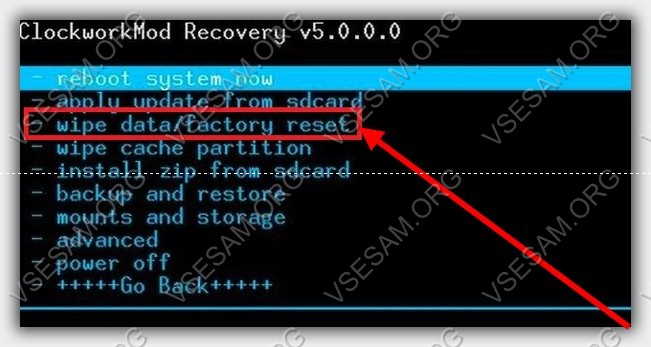 Но так работают только старые модели Android с Android 4.4 и ниже и подключением к сети Wi-Fi.
Но так работают только старые модели Android с Android 4.4 и ниже и подключением к сети Wi-Fi.
Мой планшет заблокирован. Как попасть в заблокированный планшет через аккаунт Google?
1. Введите неверный пароль или нарисуйте неправильный рисунок пять раз подряд.
2. Коснитесь параметра Забыли графический ключ/пароль в правом нижнем углу экрана блокировки и выберите Введите данные учетной записи Google . Если параметр Забытый шаблон/пароль не появляется после пяти неправильных попыток, ваш планшет не поддерживает этот метод.
3. Нажмите Далее , введите свои учетные данные Gmail и нажмите Войти . Когда он отобразит страницу настроек разблокировки экрана , создайте временный шаблон экрана/PIN/пароль для своего планшета.
4. Используйте новый графический ключ для разблокировки планшета. После разблокировки вы можете установить новый код или шаблон блокировки экрана из Настройки > Блокировка экрана .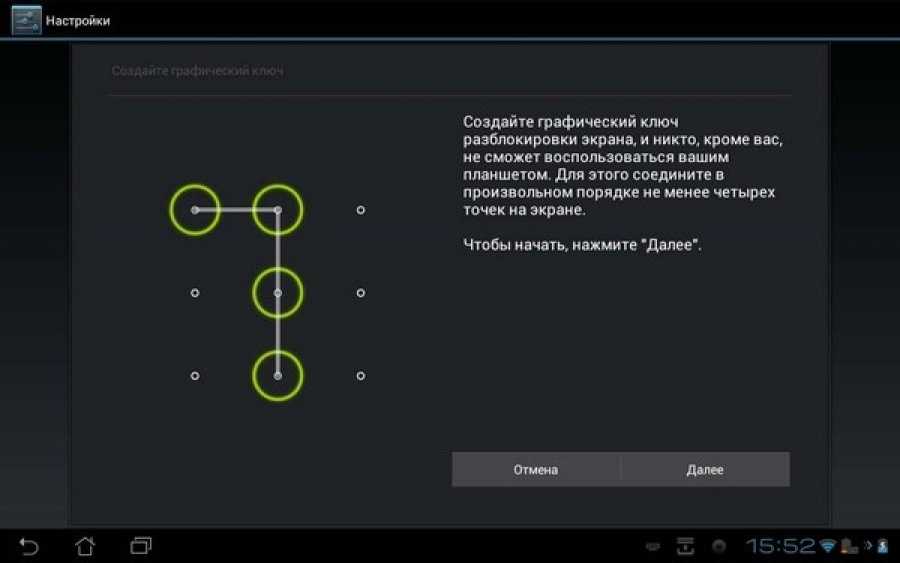
2.2 Как разблокировать планшет Android без PIN-кода с помощью сброса настроек
Другой способ разблокировки планшета — сброс настроек планшета Android до заводских настроек. Обратите внимание, что этот способ удалит все содержимое и настройки устройства. Но вы можете восстановить свои электронные письма, приложения, настройки и т. Д. Из своей учетной записи Google, если вы ранее создали их резервную копию.
Чтобы разблокировать планшет с помощью сброса настроек:
1. Нажмите и удерживайте кнопку Power на планшете и выберите параметр Power Off , чтобы выключить его.
2. Нажмите и удерживайте одновременно кнопки Volume Down + Power , чтобы перевести устройство в режим восстановления. Продолжайте удерживать кнопки, пока не увидите на экране меню Start .
3. Нажмите кнопку уменьшения громкости , чтобы выделить параметр режима восстановления, и нажмите кнопку 9.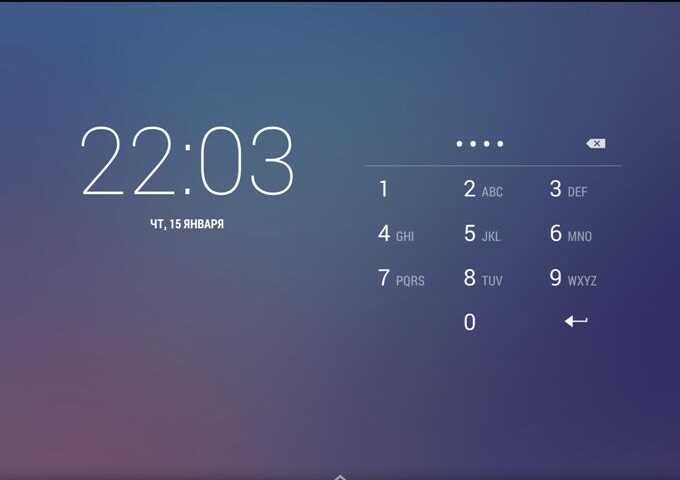 0019 Кнопка питания , чтобы выбрать его.
0019 Кнопка питания , чтобы выбрать его.
4. Выберите параметр Wipe data/Factory reset с помощью кнопок Volume и нажмите кнопку Power для подтверждения.
5. Выберите Да , чтобы начать процесс сброса. После этого подождите от 20 до 30 минут, пока ваше Android-устройство не будет разблокировано.
Советы: Как без труда передавать файлы между ПК и планшетом Android? Следуйте этому руководству, и вы сможете достичь этого.
2.3 Как разблокировать планшет Android с помощью функции «Найти мой мобильный телефон онлайн» (только Samsung)
Предположим, вы используете планшет Samsung и ранее включили функцию «Найти мой мобильный телефон». Вы можете разблокировать планшет с помощью своей учетной записи Samsung в Интернете за считанные минуты.
Как разблокировать заблокированный планшет Samsung?
1. Посетите страницу официального веб-сайта Find My Mobile из браузера и войдите в систему, используя свою учетную запись Samsung и пароль.
2. Щелкните вкладку Разблокировать мой экран на левой боковой панели > Разблокировать .
3. Подождите, пока экран блокировки Samsung не разблокируется.
2.4 Как разблокировать планшет, если вы забыли пароль, с помощью ADM
Функция диспетчера устройств Android, теперь известная как «Найти мое устройство», включена на каждом устройстве Android по умолчанию. Предположим, вы не выключите его, пока ваш планшет не будет заблокирован, а планшет Android не будет подключен к Интернету. Вы можете разблокировать планшет, удалив его удаленно.
Вот как:
1. Откройте google.com/android/find в браузере на другом устройстве и введите данные своей учетной записи Google для входа.
2. Выберите заблокированный планшет в разделе Все устройства , а затем выберите параметр Стереть устройство .
3. Нажмите кнопку Erase и подтвердите свой пароль учетной записи Google.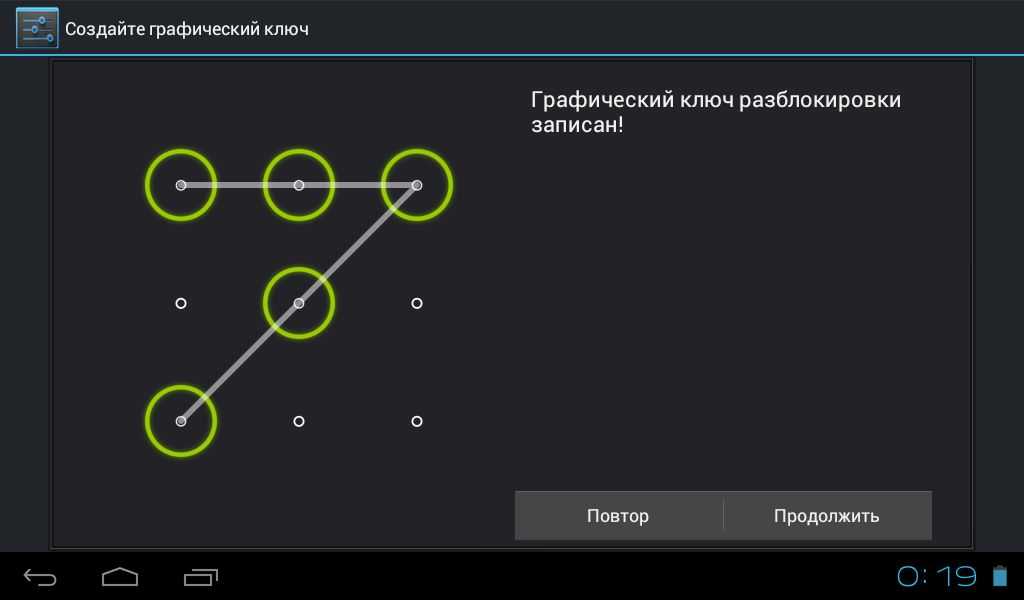 По завершении ваше устройство будет разблокировано, но вы потеряете все данные устройства.
По завершении ваше устройство будет разблокировано, но вы потеряете все данные устройства.
Дополнительный бонус: как разблокировать Android-планшет с заблокированной SIM-картой?
Ваш Android-планшет блокирует SIM-карту? Вы можете обратиться к следующим инструкциям, чтобы шаг за шагом разблокировать блокировку SIM-карты на планшете.
- Посетите веб-сайт Mobile Wireless Device Unlocking, чтобы убедиться, что ваш планшет можно разблокировать.
- Обратитесь в службу поддержки клиентов T-mobile, чтобы запросить код разблокировки мобильного устройства для вашего планшета.
- Коснитесь #06# , чтобы проверить IMEI, и вставьте SIM-карту не T-Mobile в лоток для SIM-карт планшета.
- Включите планшет и подождите, пока устройство предложит ввести код разблокировки.
- Щелкните пустое поле на Разблокировать и закрыть и введите код разблокировки.
- Нажмите кнопку Назад , чтобы сложить клавиатуру.

- Нажмите Разблокировать . Когда вы увидите сообщение Network Unlock Successful , все готово.
Напоследок
Теперь вы освоили шесть способов разблокировки планшета Android. Вы можете легко обнаружить, что Android Unlock — это самый простой способ разблокировать планшет за считанные минуты из приведенного выше руководства. Кроме того, это аутентичный способ разблокировать устройство Android без пароля. Хотя ADM и сброс к заводским настройкам также разблокируют планшет без пароля, они слишком сложны для обработки и могут привести к потере данных.
Между тем, другие способы, такие как учетная запись Google, Find Mobile Online и AMD, требуют входа в свою учетную запись Gmail или Samsung и пароль. Вы можете не помнить эти пароли все время. Поэтому Android Unlock, несомненно, лучший вариант для разблокировки планшета.
Статьи по теме:
Как разблокировать пароль телефона Android без сброса настроек? (6 способов)
Лучшие инструменты разблокировки Samsung в 2021 году, чтобы разблокировать телефон Samsung за 9 секунд
Как обойти экран блокировки Android без учетной записи Google в 6 основных способах? (Проверено)
Разблокировщики Android: 8 лучших программ для разблокировки телефонов Android в 2022 году
Восстановление данных планшета Android: как восстановить удаленные файлы на планшете Android?
[Исправлено] Как разблокировать заблокированный телефон Android без потери данных?
Как сбросить настройки планшета Samsung с паролем или без него?
Ваш планшет Samsung зависает? Это дает вам неудачи, или вы собираетесь продать кому-то еще? Если вы являетесь пользователем, у которого есть такие проблемы или намерения, сброс может быть единственным вариантом устранения существующих проблем и удаления настроек.
В этом руководстве мы покажем вам, как сбросить настройки планшетов Samsung различными способами, и познакомим вас с программным обеспечением для сброса настроек вашего устройства без каких-либо проблем.
Метод 1. Выполните сброс настроек на планшете Samsung
Важно помнить, что этот метод удалит все ваши данные. Поэтому, прежде чем использовать этот метод, сделайте резервную копию своих данных в безопасном месте. Этот метод не повлияет на данные на картах microSD.
- Откройте приложение «Настройки» на устройстве Samsung и выполните поиск «Сброс заводских данных». 902:30
- Коснитесь Сброс заводских данных и прочитайте предоставленную информацию.
- Нажмите на кнопку Сброс , когда вы согласны с информацией.
- Если запрашивается какой-либо пароль, вы можете предоставить его по мере необходимости. Затем нажмите кнопку Удалить все , чтобы завершить процесс сброса настроек вкладки Samsung до заводских.

Способ 2. Аппаратный сброс планшета Samsung без пароля
Если планшет Samsung по-прежнему не работает должным образом, можно выполнить аппаратный сброс планшета Samsung, чтобы вернуть настройки к заводским значениям по умолчанию. Кроме того, это возможность восстановить заводские настройки планшета Samsung без пароля.
Вот как вы должны перезагрузить планшет Samsung через режим восстановления:
- Обязательно выключите его.
- Продолжайте удерживать кнопки увеличения громкости , «Домой» и «Питание» вместе, пока не появится логотип Samsung.
- Перемещайтесь по списку с помощью кнопки увеличения громкости и выберите wipe data/factory reset . Затем подтвердите это кнопкой питания.
- Выберите «Да» и снова нажмите кнопку «Питание» на следующем экране.

- Это запустит аппаратный сброс, и как только он будет выполнен, ваш планшет автоматически перезагрузится.
Примечание:
- Применимо к всем Samsung Galaxy Tab, Tab A, Tab S8 S7 S6, Tab S2 .
- Для пользователей с зашифрованными картами microSD перед сбросом необходимо выполнить расшифровку. Если расшифровка не произведена, планшет не будет считывать данные с карты. Чтобы расшифровать, вы можете перейти в «Настройки» и найти опцию «Расшифровать SD-карту», а затем следовать инструкциям на экране. 902:30
- Если вы столкнулись с несанкционированной попыткой сброса настроек и застряли на блокировке Google FRP, пожалуйста, проверьте удар Bonus Tip .
Способ 3. Сброс настроек одним нажатием и разблокировка планшета Samsung без пароля
Иногда, когда вы застряли на проблеме или не можете выполнить сброс, вам следует обратиться за помощью к профессиональному инструменту — iToolab UnlockGo (Android).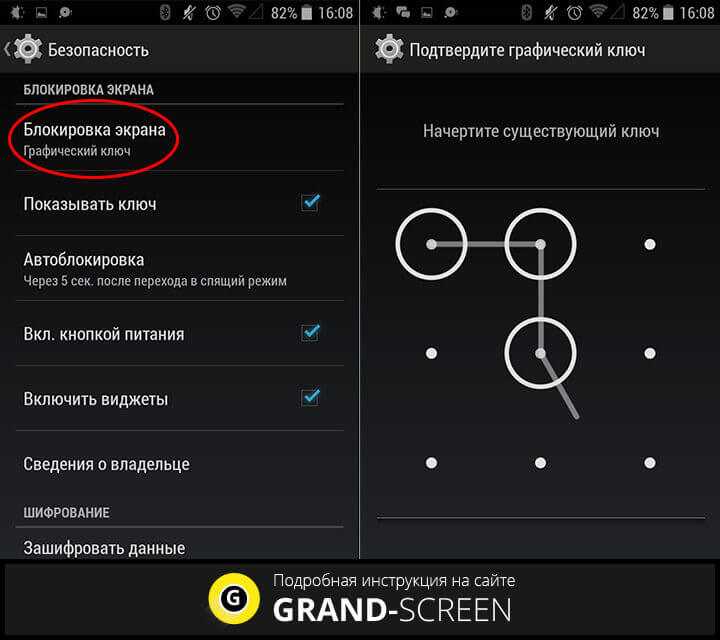
Когда ваше устройство Samsung подключается к программному обеспечению, оно сканирует ваше устройство и выполняет диагностику. В зависимости от причин UnlockGo (Android) отправляет команды на ваш планшет Galaxy, чтобы помочь ему плавно сбросить настройки. Звучит так, как будто это требует определенных навыков, но на самом деле вам просто нужно следовать инструкциям и нажимать на параметры. Это одна из причин, по которой инструмент пользуется большим успехом. Давайте посмотрим, как это даст вам новый планшет Samsung.
Шаг 1. Загрузите UnlockGo (Android) на ПК
Нажмите на ссылку ниже, чтобы загрузить и установить инструмент на ПК с Windows. Затем запустите его и выберите «Удалить блокировку экрана» на главной странице. Кстати, если вы заблокированы в Samsung Tab из-за блокировки экрана (PIN-код, шаблон, отпечаток пальца), они будут удалены в конечном итоге.
Шаг 2. Начните разблокировать планшет Samsung
На следующем экране вам нужно будет подключить устройство к ПК. Если ваша вкладка работает под управлением Android 12, нажмите ссылку блокировки экрана для снятия одним щелчком под кнопкой.
Если ваша вкладка работает под управлением Android 12, нажмите ссылку блокировки экрана для снятия одним щелчком под кнопкой.
Примечание: Для другой версии ОС Android нажмите кнопку «Пуск», чтобы перейти к общему процессу.
Шаг 3. Начните процесс сброса.
Когда появится сообщение о том, что устройство подключено, нажмите кнопку «Разблокировать». Ваш Samsung Tab должен быть сброшен до заводских настроек без пароля.
❗ Важное примечание:
🔹 После сброса настроек планшета Samsung срабатывает функция Google Device Protection, и только владелец учетной записи может разблокировать устройство. Поэтому после перезагрузки планшета Samsung в режиме восстановления вам потребуются учетные данные вашей учетной записи Google, чтобы разблокировать устройство.
🔹 Если вы собираетесь продать свой планшет Samsung, необходимо очистить все ваши учетные записи, связанные с устройством. Вам необходимо удалить все данные, включая связанную учетную запись Samsung и учетную запись Google. В противном случае ваши данные будут использоваться для различных незаконных действий.
В противном случае ваши данные будут использоваться для различных незаконных действий.
🔹 Если вы намерены быстро сбросить настройки устройств Samsung с другой ОС Android, выберите функцию сброса настроек одним щелчком мыши, чтобы сделать это бесплатно.
Дополнительный совет: обход FRP после сброса планшета Samsung до заводских настроек
После покупки подержанного планшета иногда вы можете обнаружить, что предыдущий владелец не удалил связанную учетную запись Google или не выполнил сброс настроек планшета Samsung без пароля. В этом случае трудно удалить учетную запись Google, не зная учетных данных. Для этого вы можете использовать наше программное обеспечение, чтобы обойти блокировку проверки Google (FRP) и получить доступ к устройству.
Благодаря поддержке обхода FRP iToolab UnlockGo (Android) стал одним из наиболее рекомендуемых программ для решения многих проблем, с которыми сталкиваются пользователи Android. UnlockGo для Android предоставляет пошаговое руководство по разблокировке вашего устройства, даже неспециалисту. Помимо обхода блокировки Google, UnlockGo снимает все блокировки, включая PIN-код, шаблон, пароль, отпечатки пальцев и блокировку лица на Android.
Помимо обхода блокировки Google, UnlockGo снимает все блокировки, включая PIN-код, шаблон, пароль, отпечатки пальцев и блокировку лица на Android.
Видеоруководство: Обход Samsung FRP Android 5-13
Зачем вам нужно сбрасывать настройки планшета Samsung?
В некоторых распространенных ситуациях требуется выполнить сброс настроек планшета Samsung. Мы перечислили некоторые из распространенных ниже.
Перед продажей или передачей
Если вы собираетесь продать или подарить планшет Samsung, важно удалить все данные и настройки с устройства. Трудно очистить каждый по отдельности, поэтому выполнение сброса поможет. Он полностью сотрет все ваши данные.
Забыли пароль
Если вы забыли пароль планшета Samsung, вы не сможете разблокировать устройство. Вы можете пытаться угадать пароль много раз, но если это все равно не удается, вам может потребоваться перезагрузить устройство, чтобы удалить пароль.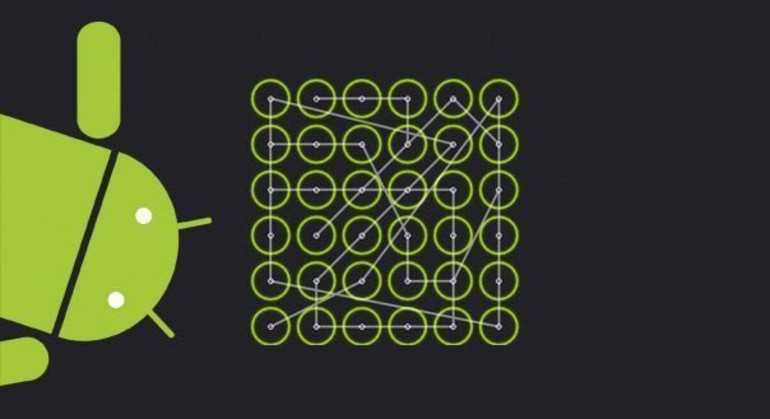
 Например, «1234 reset». Графический ключ будет сброшен.
Например, «1234 reset». Графический ключ будет сброшен.



Ваш комментарий будет первым